Το εργαλείο διαχείρισης δίσκων είναι ο πιο συνηθισμένος τρόπος διαγραφής κατατμήσεων σε λειτουργικό σύστημα Windows. Αλλά σε ορισμένες περιπτώσεις, είναι αδύνατο να διαγράψετε ένα συγκεκριμένο διαμέρισμα, όπως ένα διαμέρισμα EFI, χρησιμοποιώντας το εργαλείο Διαχείρισης Δίσκου, επειδή η επιλογή "Διαγραφή τόμου" είναι γκριζαρισμένη.
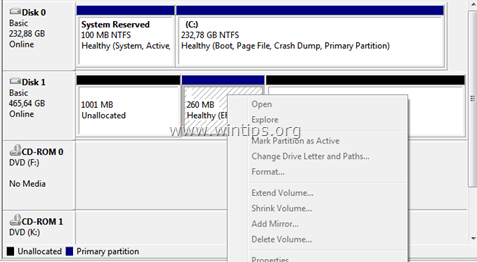
Ο λόγος που δεν μπορείτε να διαγράψετε ένα διαμέρισμα EFI σε έναν υπολογιστή που βασίζεται στα Windows 10, 8, 7 ή Vista, είναι επειδή το διαμέρισμα EFI προστατεύεται από τη διαγραφή από το λειτουργικό σύστημα. Αυτό συμβαίνει επειδή το διαμέρισμα EFI είναι ένα διαμέρισμα συστήματος που περιέχει όλες τις σημαντικές πληροφορίες, (όπως ο φορτωτής εκκίνησης και τα τρέχοντα προγράμματα οδήγησης συσκευών) που απαιτείται από το υλικολογισμικό UEFI κατά την εκκίνηση χρόνος.
Αυτό το σεμινάριο περιέχει λεπτομερείς οδηγίες σχετικά με τον τρόπο διαγραφής ενός διαμερίσματος EFI σε υπολογιστή με Windows 10, 8, 7 ή Vista.
Πώς να διαγράψετε ένα διαμέρισμα EFI στα Windows 10, 8.1, 8, 7 & Vista.
Βήμα 1. Προσδιορίστε σε ποιον δίσκο βρίσκεται το διαμέρισμα EFI.
Ειδοποίηση:Πριν συνεχίσετε, αποσυνδέστε όλες τις άλλες συσκευές αποθήκευσης που δεν χρειάζεστε από τον υπολογιστή σας.
1. Ανοιξε Διαχείριση δίσκου. Προς αυτό:
- Τύπος κλειδί Windows + R για να ανοίξετε το πλαίσιο εντολής εκτέλεσης.
- Τύπος diskmgmt.msc και πατήστε Εισαγω.

2. Σε Διαχείριση δίσκου Εντοπίστε το παράθυρο σε ποιον δίσκο ανήκει το διαμέρισμα EFI που δεν μπορείτε να διαγράψετε. *
* π.χ. Σε αυτό το παράδειγμα ανήκει το διαμέρισμα EFI Δίσκος 1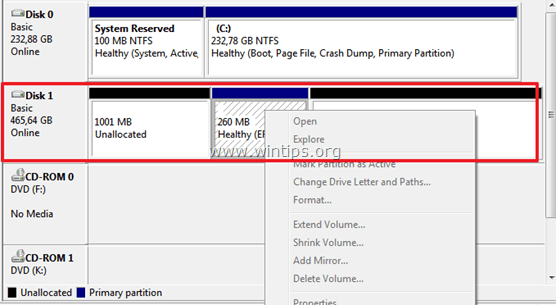
3.Κλείσε Διαχείριση δίσκου.
Βήμα 2. Διαγράψτε το διαμέρισμα EFI.
Για να διαγράψετε το διαμέρισμα EFI μπορείτε να χρησιμοποιήσετε δύο (2) διαφορετικές μεθόδους:
Μέθοδος 1: Διαγραφή διαμερίσματος EFI με το εργαλείο DISKPART.
1. Ανοίξτε μια ανυψωμένη γραμμή εντολών μεταβαίνοντας στο:
- Σε Windows 7 & Μακρινή θέα:
- Αρχή > Ολα τα προγράμματα > αξεσουάρ
- σωστά-Κάντε κλικ προς το "Γραμμή εντολών"αντικείμενο και επιλέξτε"Εκτελέστε ως διαχειριστής”.

- Σε Windows 10, 8 & 8.1:
-
Κάντε δεξί κλικ στο Αρχή μενού
 και από το αναδυόμενο μενού, επιλέξτε «Γραμμή εντολών (Διαχειριστής)”.
και από το αναδυόμενο μενού, επιλέξτε «Γραμμή εντολών (Διαχειριστής)”.
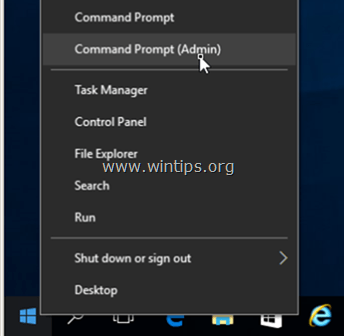
2. Στη συνέχεια δώστε τις ακόλουθες εντολές για να διαγράψετε το διαμέρισμα EFI (πατήστε Εισαγω αφού πληκτρολογήσετε καθένα από αυτά).
- diskpart
- δίσκος λίστας
- επιλέξτε δίσκο
* - ΚΑΘΑΡΗ
* Σημείωση: Αντικαταστήστε το "
π.χ. Σε αυτό το παράδειγμα, το διαμέρισμα EFI βρίσκεται στο δίσκο 1, οπότε σε αυτήν την περίπτωση η εντολή είναι: επιλέξτε δίσκο 1.
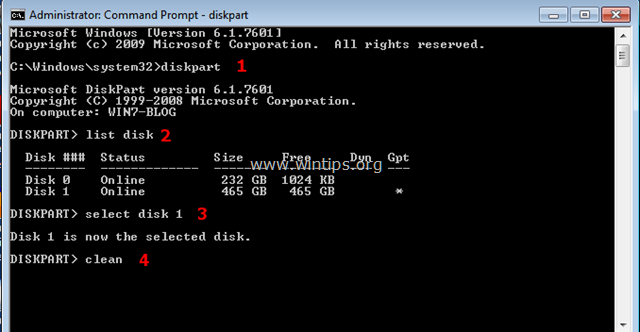
3. Όταν ολοκληρωθεί η λειτουργία καθαρισμού, θα πρέπει να λάβετε το ακόλουθο μήνυμα στην οθόνη σας: "Το DiskPart πέτυχε τον καθαρισμό του δίσκου"
4. Τύπος έξοδος για να κλείσετε το εργαλείο DISKPART και μετά να κλείσετε το παράθυρο εντολών.
5. Τέλος, ανοίξτε το εργαλείο διαχείρισης δίσκων των Windows για να αρχικοποιήσετε τον καθαρισμένο δίσκο και να δημιουργήσετε τα απαιτούμενα διαμερίσματα.
Μέθοδος 2: Διαγραφή διαμερίσματος EFI με το EASEUS Partition Master Free.
Easeus Partition Master είναι ένα ισχυρό βοηθητικό πρόγραμμα διαχείρισης δίσκου για τη δημιουργία, διαγραφή, αλλαγή μεγέθους/μετακίνησης, συγχώνευσης, διαχωρισμού, διαγραφής ή διαμόρφωσης κατατμήσεων. Το λογισμικό προσφέρεται δωρεάν για προσωπική χρήση.
1. Λήψη και εγκατάσταση EASEUS Partition Master Δωρεάν.
2. Κάντε διπλό κλικ στο "epm.exe" για να ξεκινήσει η εγκατάσταση.
3. Τύπος Επόμενο σε όλες τις οθόνες εγκατάστασης για να εγκαταστήσετε το Easeus Partition Master.
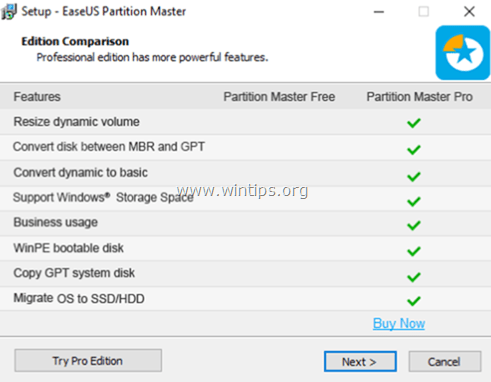
4. Όταν ολοκληρωθεί η εγκατάσταση, εκκινήστε το Partition Master δωρεάν.
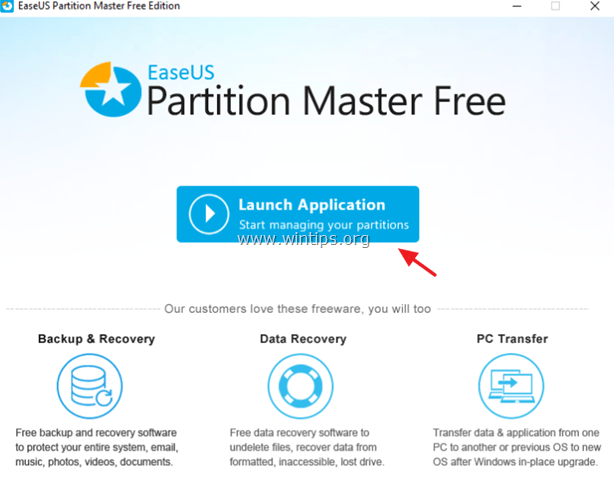
5. Κάντε δεξί κλικ στο διαμέρισμα EFI και επιλέξτε Διαγραφή διαμερίσματος.
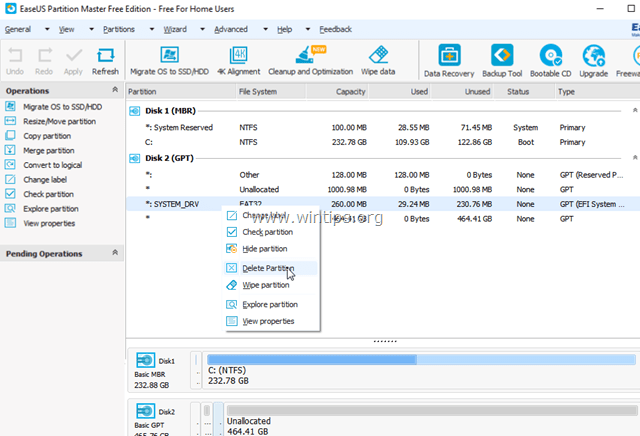
6. ΤότεΙσχύουν από το μενού, για να εφαρμόσετε τις αλλαγές.
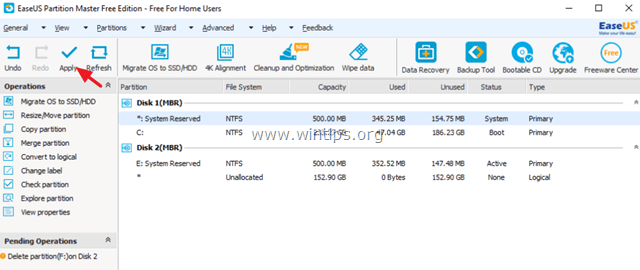
7. Όταν ολοκληρωθεί η λειτουργία, συνεχίστε να δημιουργείτε τα διαμερίσματα του νέου δίσκου χρησιμοποιώντας το εργαλείο Partition Master του Easeus ή το εργαλείο διαχείρισης δίσκων των Windows.
Αυτό είναι! Πείτε μου αν αυτός ο οδηγός σας βοήθησε αφήνοντας το σχόλιό σας σχετικά με την εμπειρία σας. Κάντε like και κοινοποιήστε αυτόν τον οδηγό για να βοηθήσετε άλλους.